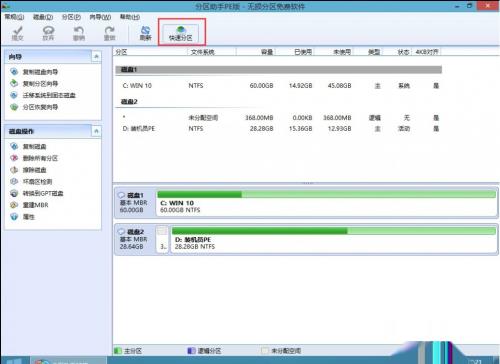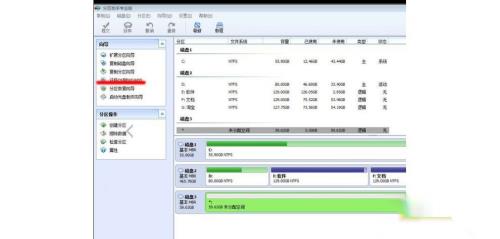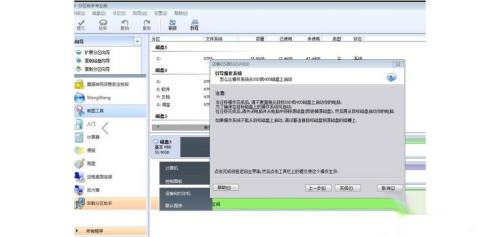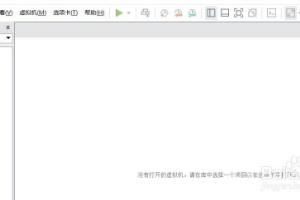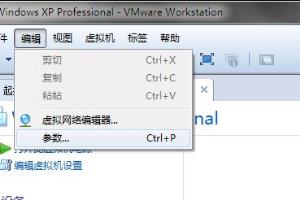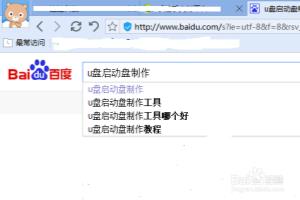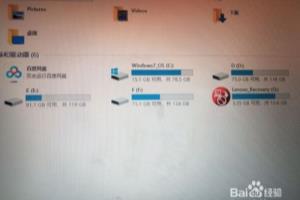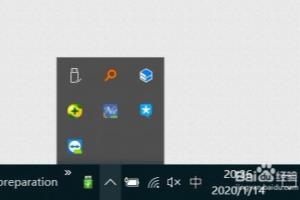1、固态硬盘如今已经变得相对成熟,很多笔记本以及主流diy电脑都会搭配固态硬盘,大家都知道将系统安装在ssd固态硬盘上可以显著提升电脑性能,尤其是在开关机速度、载入大应用的时候,可以感觉到明显的速度提升。但很多人购买固态硬盘后,不知道如何将系统安装在ssd上,但是我们重装系统时又舍不得以前硬盘中的资料,备份恢复时间也过长,本文为大家介绍一种可以将我们原来的系统迁移至新的ssd固态硬盘的方法;具体方法如下:接好固态硬盘 ,并能识别固态硬盘,然后按del键 进入主板bios,找到drive mode 并将原来的ide模式改为ahci模式。将做好的装机员u盘启动盘插在usb接口上(台式电脑建议插在主机机箱后置的usb接口上),然后将u盘设置为第一启动项,进入装机员主菜单,选择【02】运行装机员win8.1,按车键进入pe系统;如下图所示:
2、进入装机员win8pe系统后,在桌面上双击“傲梅分区助手”,在傲梅分区助手主菜单上点击“快速分区”,如下图所示:
3、在弹出的窗口中选择“分区的数目”,在高级设置中可以设置磁盘格式、大小、卷标以及主分区,修改完成后点击“开始执行”即可,如下图所示:
4、接着会弹出警示窗口,我们确认更改信息无误后,点击“是”,开始进行硬盘快速分区,如下图所示:
5、之后只需等待程序自动完成,就可以看到各分区更改后的状态属性了。给固态硬盘分好区后,我们就把原来机械盘上的系统迁移到固态硬盘上就行了,具体方法如下:打开你的分区助手,找到向导下面的迁移os到ssd/hdd,如下图:
6、点击“迁移os到ssd/hdd”,点击下一步,如下图:
7、选择你要复制到的磁盘空间,点击下一步,如下图:
8、调整分区大小,按照你想要的大小进行调整点击红色圈圈处,如下图;
9、单击完成,如下图;
10、等它自己走完进度系统就迁移成功啦。